IOS 17: Hvordan lage kontaktplakater på iPhone
Miscellanea / / June 10, 2023
Apple avduket iOS 17 i WWDC'23, og det er ikke en stor oppgradering over iOS 16. Imidlertid ble vi heller ikke skuffet ettersom iOS 17 har sin rettferdige andel av kule funksjoner og noen av dem er virkelig interessante. Et nytt, visuelt tiltalende tillegg som følger med iOS 17 er kontaktplakater. I denne artikkelen viser vi deg hva de er og hvordan du lager kontaktplakater på iPhone.

Apple gjorde det klart at oppdateringene i iOS 17 stort sett kommer til å være fokusert på telefon, iMessage og FaceTime. Bortsett fra kontaktplakater, får du også bruke Live Voicemail som transkriberer en talepost til deg, og et fornyet ringegrensesnitt som hjelper enhåndsbruk. Men den største oppdateringen må være kontaktplakater. La oss dykke rett inn i det.
For å få tidlig tilgang til alle de nye funksjonene i iOS 17, gikk vi videre og installerte iOS 17 Developer Beta. Slik kan du installer iOS 17 Developer Beta gratis.
Hva er kontaktplakater på iPhone i iOS 17
Etter suksessen med tilpasning av låseskjermen sammen med
dybdeeffekt for bakgrunnsbilder på iOS 16, har Apple utviklet en funksjon på samme måte kalt Kontaktplakater. Ved å bruke kontaktplakater kan du angi et fullskjermbilde for kontaktkortet ditt, som vises på kontaktens iPhone når du ringer dem.
Videre kan du også sette en kontaktplakat for en lagret kontakt på din iPhone, som vises på skjermen hver gang de ringer deg. Du kan sette en fotoplakat, med en dybdeeffekt sammen med kontaktnavnet og en fargerik bakgrunn. Du kan også lage en Memoji-plakat eller en enkel plakat som kun består av initialene.
Det er et bredt spekter av tilpasningsalternativer tilgjengelig på kontaktplakater. En tekstbeskrivelse vil ikke yte rettferdighet til denne funksjonen, derfor ønsker vi å vise deg hvordan du lager en kontaktplakat og alle måtene du kan tilpasse dem på. La oss begynne
Aktiver og lag din egen kontaktplakat på iPhone
Slik kan du opprette og bruke en kontaktplakat på iOS 17. La oss begynne med å lage en plakat for deg selv.
Når du oppretter en kontaktplakat for deg selv, deles den med alle kontaktene dine. Når du ringer dem, vil det vises på skjermen deres. Begge enhetene må imidlertid oppdateres til iOS 17 for å bruke denne funksjonen.
Trinn 1: Åpne Kontakter-appen.
Steg 2: Velg kontaktkortet ditt, som er det første alternativet i listen.
Trinn 3: Velg "Kontaktbilde og plakat".


Trinn 4: Slå på bryteren for "Navn og bildedeling".
Trinn 5: Skriv inn for- og etternavnet ditt og velg om du vil dele det med alle kontakter eller velg alternativet som ber deg hver gang kontaktkortet ditt må deles.


Trinn 6: Skyv til kortet lengst til høyre og trykk på Lag ny.

Når du trykker på Opprett ny, vil du se flere måter å lage en kontaktplakat på. La oss diskutere hver av disse i neste avsnitt.
3 alternativer for å tilpasse kontaktplakaten din
Her er de tre tilgjengelige alternativene for å lage en kontaktplakat på iOS 17. La oss se på hver enkelt i detalj.
1. Fotokontaktplakat
Du kan velge et bilde fra biblioteket ditt som skal brukes som en kontaktplakat. Videre kan du også aktivere dybdeeffekten for det samme.


Du kan sveipe for å finne forskjellige varianter av fotoplakaten og trykke på fargen og navnet for å tilpasse den slik du vil.

Du kan endre fargeintensitet, skriftstil, skriftstørrelse og skriftfarge.


2. Memoji-plakat
Du kan også lage en kontaktplakat på iOS 17 ved å bruke Memojis. Du kan velge Memoji-alternativet mens du lager plakaten og velge en Memoji etter eget valg.


I likhet med fotoplakaten vi viste i forrige seksjon, kan du tilpasse Memoji-plakater på samme måte. Her er et eksempel på Memoji-plakat som vi har laget.

3. Monogram plakat
Hvis enkelhet er noe for deg, kan du lage en monogramkontaktplakat på iOS 17 som bare inneholder initialene dine. Du kan imidlertid også tilpasse skriftstilen, størrelsen og bakgrunnsfargen.


Hvis du vil endre en kontaktplakat på iOS 17, kan du ganske enkelt trykke på Tilpass-knappen under en plakat som allerede er opprettet.

Det er slik du kan lage en kontaktplakat på iOS 17 for kontaktkortet ditt. Men som vi nevnte tidligere, kan du også lage en kontaktplakat for enhver lagret kontakt på din iPhone. Slik kan du gjøre det.
Legg til og tilpass plakater for kontaktene dine
Slik kan du sette en plakat for enhver lagret kontakt på iPhone, slik at den vises på skjermen når de ringer deg.
Trinn 1: Åpne Kontakter-appen på iPhone.
Steg 2: Velg kontakten du vil legge til en plakat til, og trykk på Rediger.
Trinn 3: Trykk på Legg til bilde.


Trinn 4: Velg om du vil lage en fotoplakat, memoji eller en monogramplakat for kontakten. Følg fremgangsmåten i forrige avsnitt for å lage kontaktplakaten.

Nå vet vi at det er tre typer kontaktplakater på iOS 17. Så hvis du er i konflikt med hvilken du skal bruke, kan du ganske enkelt lage flere plakater og velge den etter humøret ditt. Slik gjør du det.
Lag flere kontaktplakater på iPhone
iOS 17 lar deg lage flere kontaktplakater for kontaktkortet ditt eller en annen lagret kontakt på iPhone.
Alt du trenger å gjøre er å sveipe til kortet lengst til høyre for å lage en ny kontaktplakat. Når du er ferdig med å lage flere kontaktplakater, sveip til den kontaktplakaten du vil bruke og trykk på Ferdig.

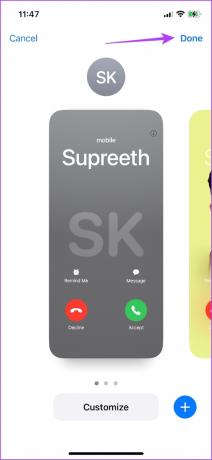
Slik sletter du en kontaktplakat
Hvis du ikke kunne motstå spenningen og laget alt for mange kontaktplakater og nå ønsker å rydde opp i det samme og bare beholde noen få, slik kan du slette en kontaktplakat på iPhone.
Åpne Kontaktplakat-delen og sveip for å finne den du vil slette. Sveip opp plakaten og trykk på søppelikonet for å slette den.


Det er alt du trenger å vite om hvordan du lager og bruker kontaktplakater. Hvis du har flere spørsmål, se FAQ-delen nedenfor.
Vanlige spørsmål om kontaktplakater på iPhone
Nei. Funksjonen er kun tilgjengelig på iOS 17.
Apple har kun lansert utviklerbetaversjonen av iOS 17, som utelukkende er ment for testing og utvikling. Derfor er det garantert mange feil.
Dybdeeffekten fungerer kun på bilder som har god kontrast mellom objektet og bakgrunnen. Du kan imidlertid også prøve å zoome inn for å se om dybdeeffekten fungerer på bildet.
Nei, det er ingen måte å eksportere en kontaktplakat som et bilde på iOS 17.
Det ble morsommere å motta anrop
Kontaktplakater er den desidert beste visuelle funksjonen som Apple ga ut med iOS 17. Imidlertid er det mange feil og problemer med å bruke denne funksjonen på betaversjonen av iOS. Derfor ser vi frem til utgivelsen av den offentlige betaen, som er minst en måned unna når denne artikkelen skrives. Dette bør forhåpentligvis optimalisere hele iOS 17-opplevelsen!
Sist oppdatert 9. juni 2023
Artikkelen ovenfor kan inneholde tilknyttede lenker som hjelper til med å støtte Guiding Tech. Det påvirker imidlertid ikke vår redaksjonelle integritet. Innholdet forblir objektivt og autentisk.



